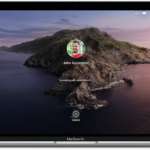Come sbloccare il Mac con Apple Watch
Reading Time: 2 minutesForse una delle funzioni più utili se si ha un Apple Watch è “Sbloccare il Mac con Apple Watch”. Una volta configurata questa opzione, non avrete mai più bisogno di inserire la password per sbloccare il Mac (o comunque sino a quando non lo riavvierete). Questo rientra nella filosofia di utilizzo di Apple che rende tutto interconnesso e semplice all’utilizzo e sicuramente cambierà il modo in cui usate il vostro Mac.
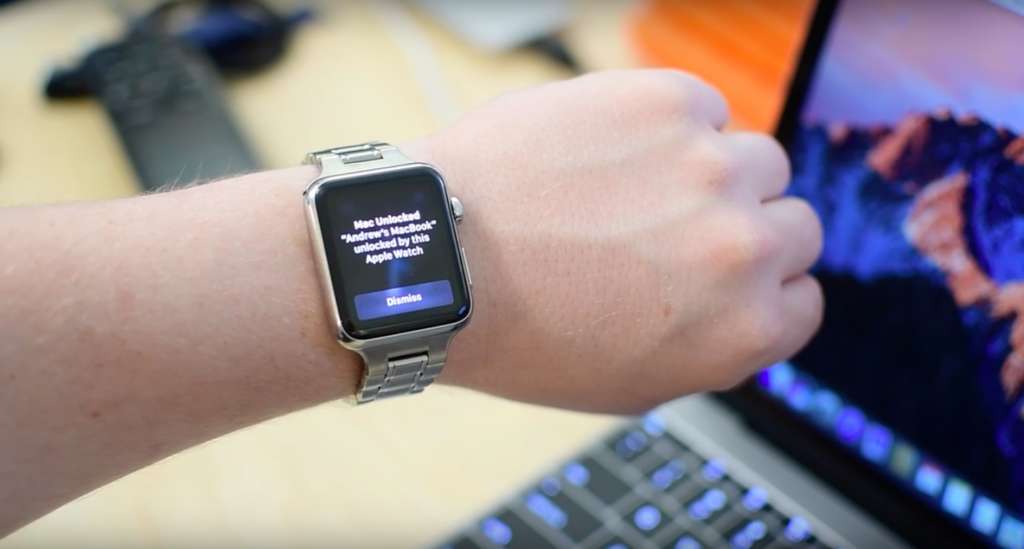
Non utilizzerete più la password sul vostro Mac
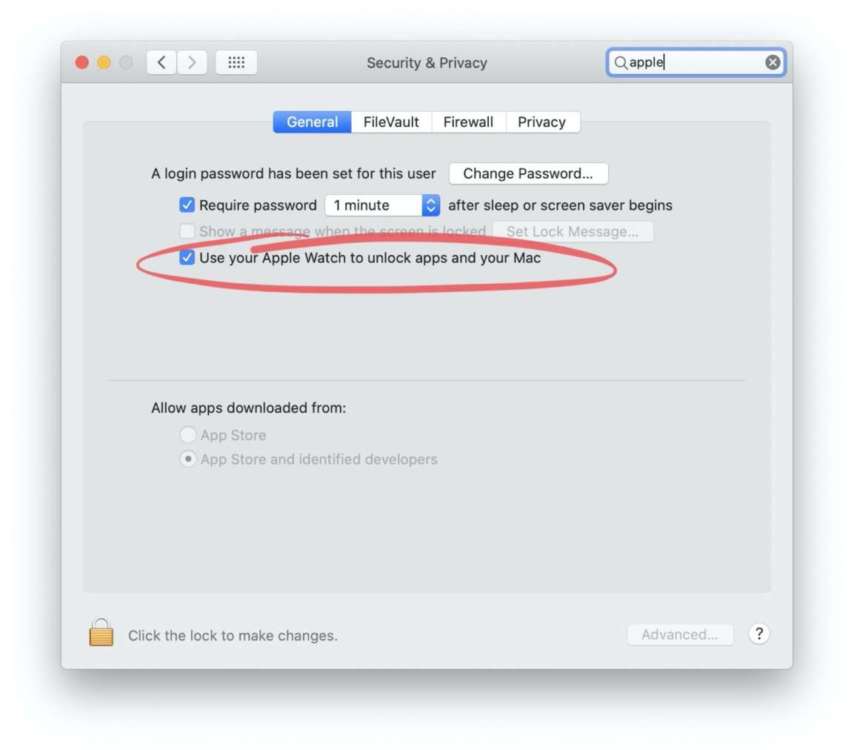
Se avete un qualsiasi Apple Watch, e qualsiasi Mac realizzato a partire dal 2013 in poi, potrete usare questo piccolo trucco.
Andate alle Preferenze di sistema del Mac e cliccate sul pannello Sicurezza. Qui dovrete selezionare l’opzione: “usa il tuo Apple Watch per sbloccare le app e il tuo Mac”. Se hai un nuovo Mac questa opzione potrebbe già essere selezionata.
Una volta attivato, lo sblocco del tuo Mac diventa automatico. Ogni volta che attiverete lo schermo del vostro Mac o vorrete sbloccare lo screensaver, il Mac controllerà che il vostro Apple Watch sia nelle vicinanze e che lo indossiate (ovviamente anche l’orologio deve essere sbloccato). Se il controllo non riceve un esito negativo allora il vostro Mac si sbloccherà. Questa funzione è veloce, funziona sempre, e per certi versi è più sicuro di una password.
Sicurezza e convenienza
Sbloccare il Mac con Apple Watch può effettivamente essere più sicuro. Questo perché non dovete digitare il vostro codice di accesso ogni volta che usate il computer e potete decidere di impostarne uno più lungo.
Questa comodità si estende alle applicazioni. Se nell’applicazione avete abilitato l’impostazione Sblocca con Apple Watch potrete anche usarla per sbloccare le applicazioni. Se il vostro Mac ha un Touch ID, allora il metodo di approvazione di Apple Watch è piuttosto inutile. Ma per i Mac più vecchi questo è oro.
[Via]